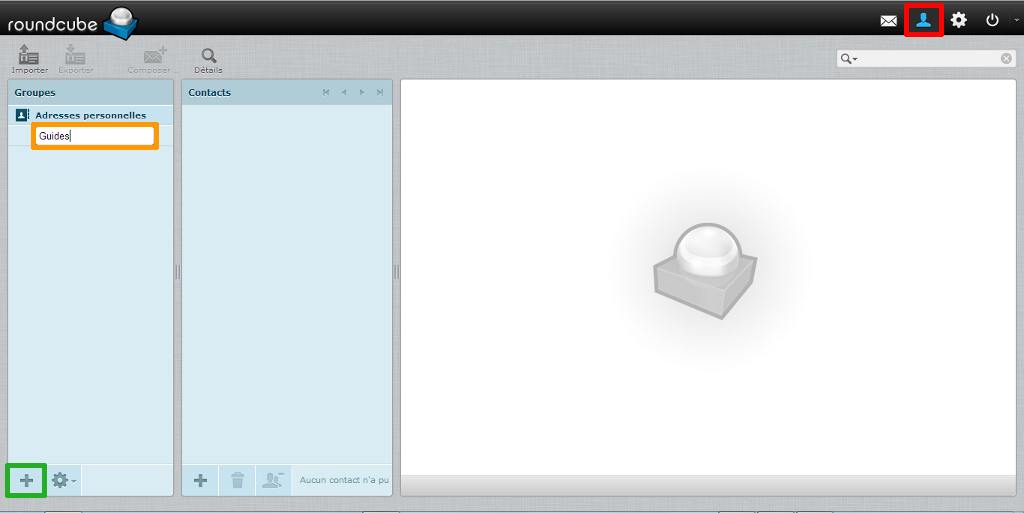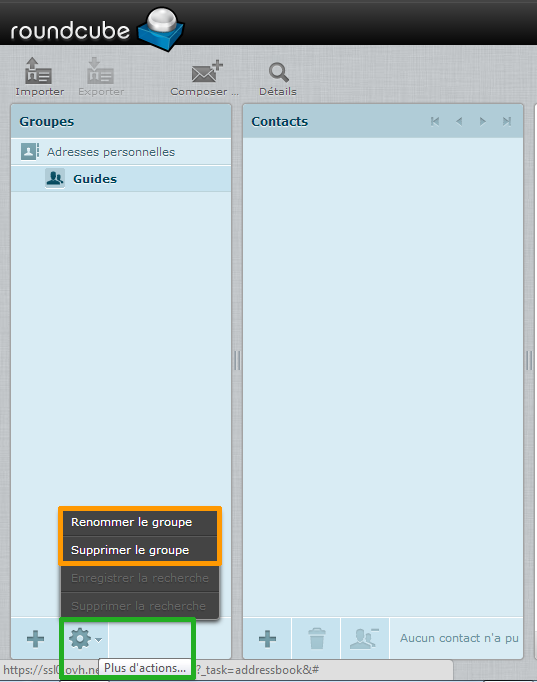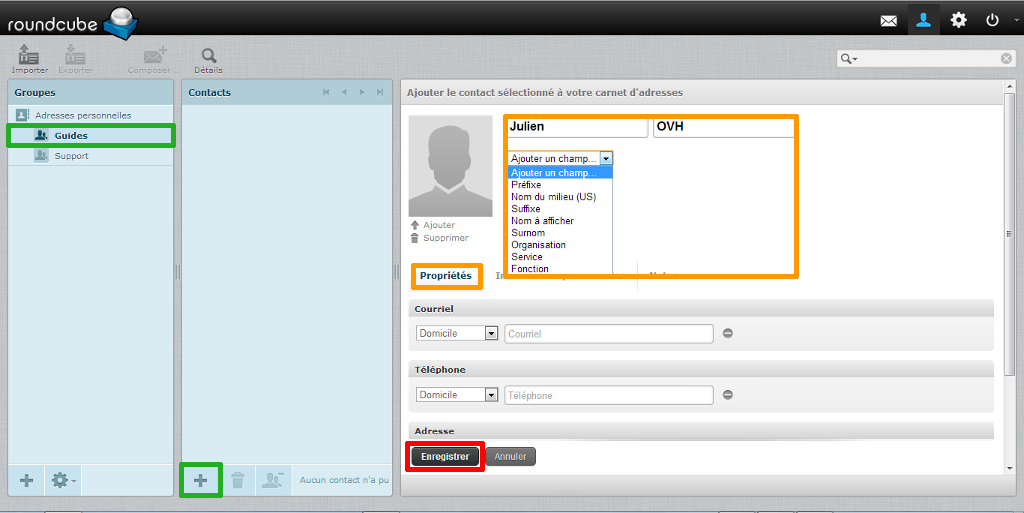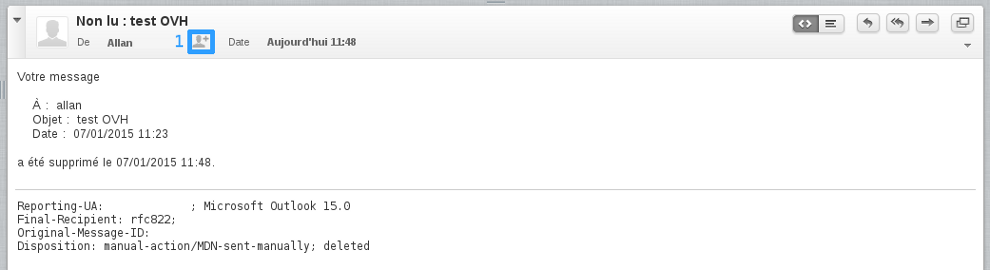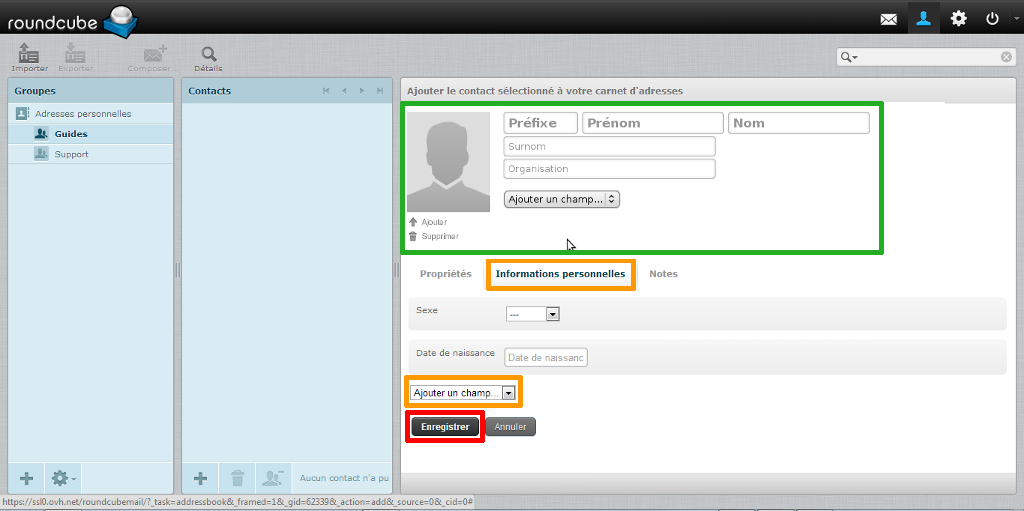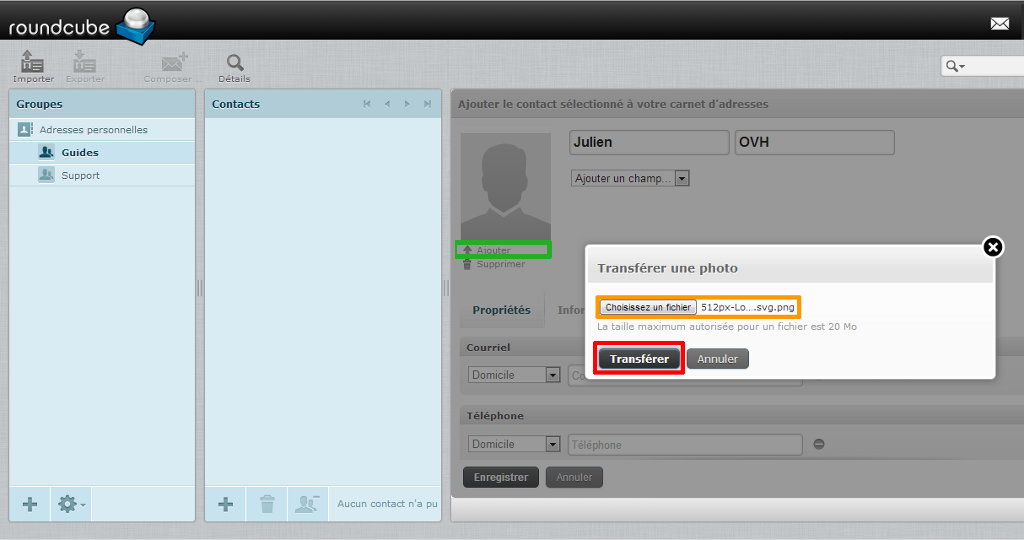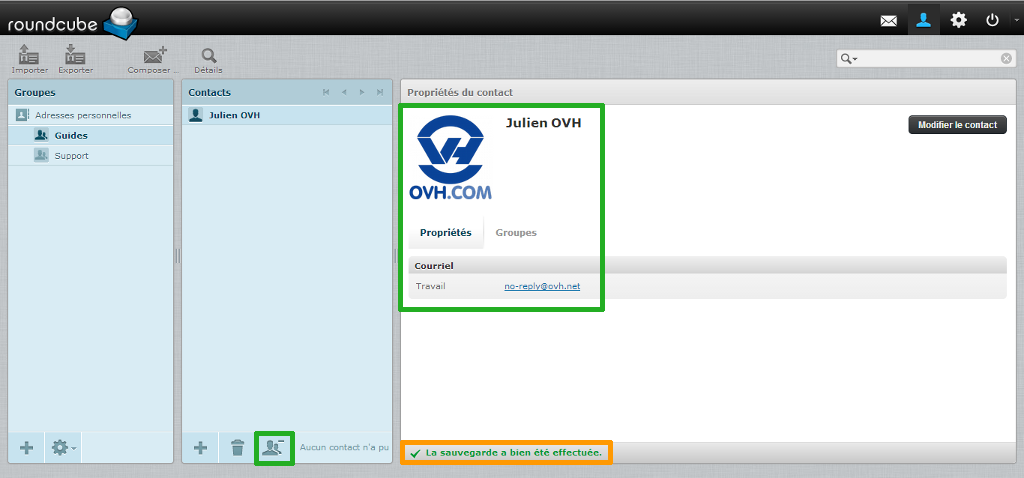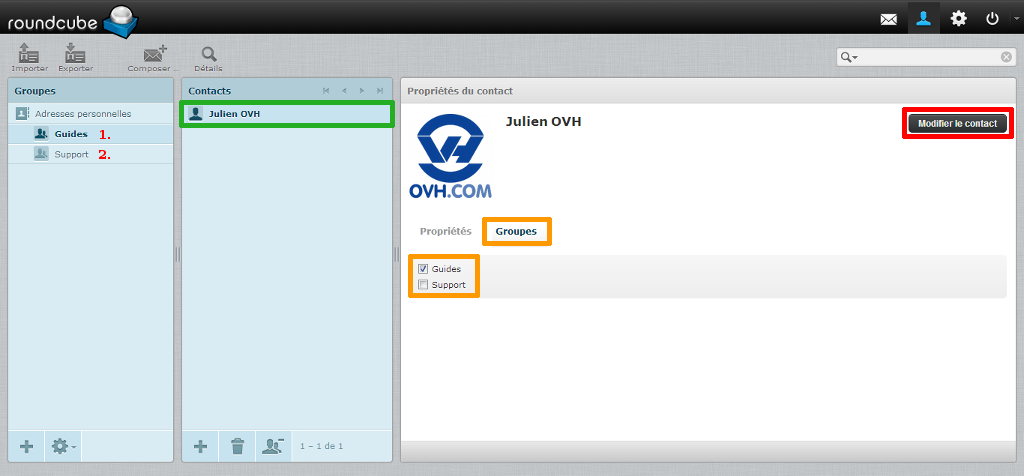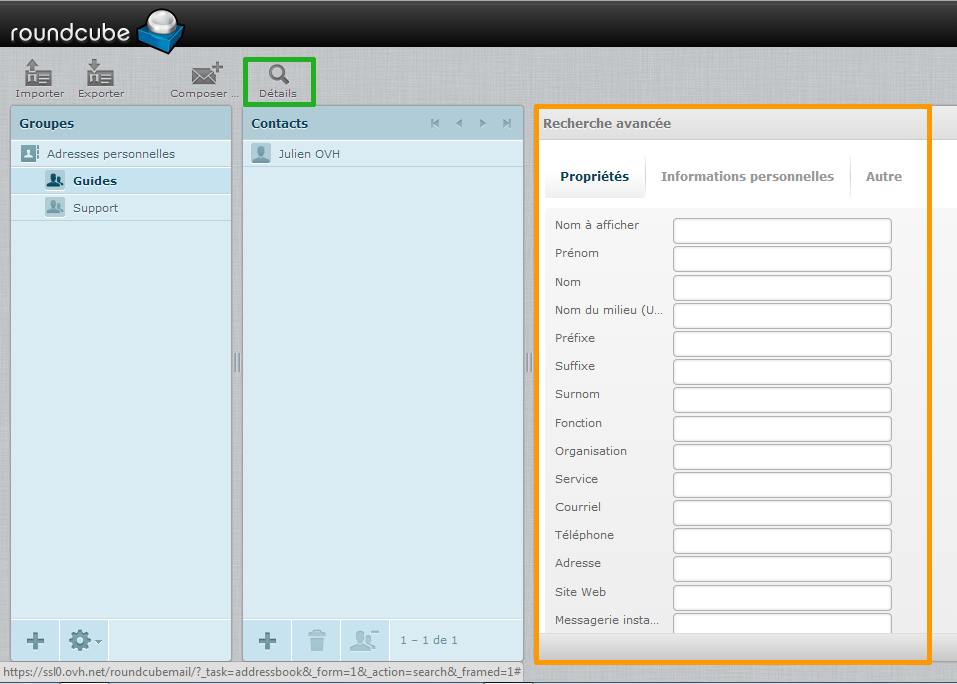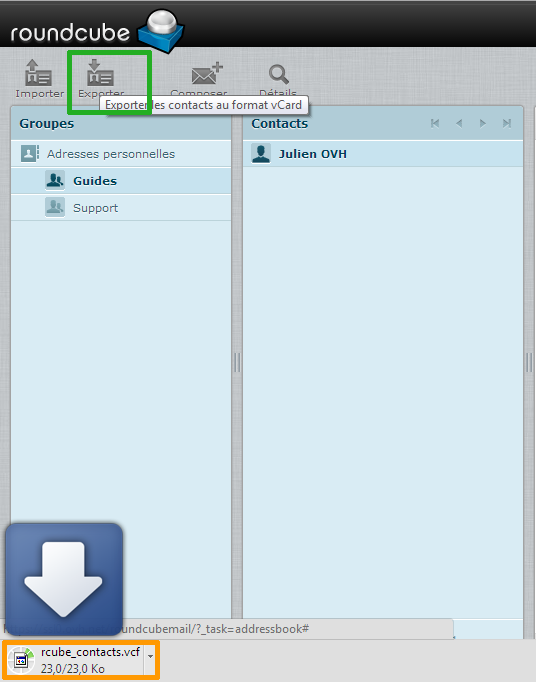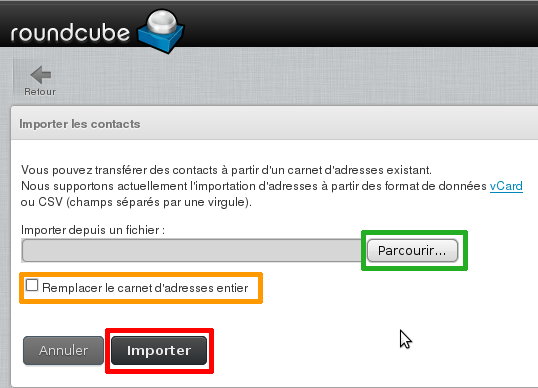Carnet d'adresses : gestion, importer, exporter
Utiliser le carnet d'adresses
Organiser son carnet
Selon vos besoins, il peut être très utile d'organiser son carnet d'adresses avec des dossiers (groupes de contacts).
Dans cet exemple d'utilisation du carnet d'adresses, nous allons créer 2 groupes afin d'illustrer nos différents exemples.
Pour commencer, cliquez sur l’icône du Carnet d'adresses RoundCube (personnage en haut à droite) afin d'accéder à l'interface ci-contre.
Afin de mettre tous les contacts qui seront en lien avec les guides OVH, nous décidons de créer un groupe intitulé "Guides".
Pour cela, cliquez sur le "+" en bas à gauche afin de créer un groupe de contacts.
Le curseur se place automatiquement dans la zone de saisie du nom, comme sur la capture ci-contre
Notez qu'il est tout à fait possible de créer directement des contacts dans le "groupe" créé par défaut (Adresses personnelles) sans passer par la création d'un nouveau groupe de contacts.
Pour cela, cliquez simplement sur le "+" en bas de la 2ème colonne (Créer un nouveau contact).
Opérations sur groupes de contacts
Une fois votre groupe créé, vous avez accès aux fonctionnalités liées aux groupes.
Vous trouverez donc :
Renommer le groupe ;
Supprimer le groupe ;
Enregistrer la recherche (actif dès lors que vous faites une recherche sur un groupe) ;
Supprimer la recherche (actif dès lors que vous faites une recherche sur un groupe).
Ajouter un contact, partie 1 - Propriétés
Vous pouvez constater par la même occasion que nous avons ajouté un groupe "Support".
Cliquez sur Ajouter pour renseigner les informations de votre contact dans 4 zones différentes :
Partie générale : où vous allez pouvoir renseigner nom, prénom, société, etc. ;
Propriétés : où vous allez renseigner différents adresses e-mails, téléphones, etc. (un menu déroulant avec"Ajouter un champ" est disponible sous Adresse) ;
Informations personnelles : où vous allez pouvoir renseigner la date de naissance, le sexe, nom de jeune fille, etc. ;
Notes : où vous allez pouvoir saisir au kilomètre des informations diverses et variées sur votre contact.
Pour la partie générale, vous pouvez constater ci-contre les possibilités :
Préfixe
Nom du milieu (US)
Suffixe
Nom à afficher
Surnom
Organisation
Service
Fonction
Si vous avez renseigné les informations nécessaires, cliquez sur "Enregistrer".
Ajouter un contact, partie 2 - Informations personnelles
Vous pouvez voir ci-contre les quelques éléments ajoutés à la partie générale (Préfixe, Prénom, Nom, Surnom etOrganisation) grâce au menu déroulant "Ajouter un champ...".
Remarquez ici la section "Informations personnelles"présentée dans le paragraphe ci-dessus, ainsi que le menu déroulant permettant d’y ajouter des champs supplémentaires.
Si vous avez renseigné les informations nécessaires, cliquez sur "Enregistrer".
Ajouter un contact, partie 4 - Avatar
Si vous souhaitez ajouter/associer une image/photo à votre correspondant (avatar), sachez que vous pouvez le faire de manière très simple en procédant comme suit et comme démontré dans la capture ci-dessus.
Cliquez sur "Ajouter", puis sur la fenêtre qui s'ouvre, cliquez sur "Choisissez un fichier". Chargez le fichier qui vous intéresse depuis votre ordinateur, validez votre choix.
Une fois revenu sur l'interface ci-dessus, cliquez sur"Transférer" afin de valider l'ajout de l'image.
Ajouter un contact, partie 6 - Vérifications
Le contact a été enregistré, le message "La sauvegarde a bien été effectuée" vous le confirme.
Vous pouvez alors vérifier/consulter la fiche de votre contact en cliquant sur son nom dans la liste des contacts (en ayant sélectionné le bon groupe au préalable ou en ayant fait une recherche).
Par défaut, l'onglet propriété est actif et vous affiche les informations renseignées dans cette section (cf. partie 1).
Dès lors qu'un contact est créé dans un groupe, il est possible de le retirer du groupe en cliquant sur l'icône en bas de la colonne des contacts (personnages avec "-").
Modifier un contact
Il vous est bien sûr possible de modifier un contact.
Pour cela, sélectionnez le contact concerné, puis cliquez sur "Modifier le contact" en haut à droite.
Vous aurez alors accès à toutes les informations en mode éditable.
Dans la capture ci-contre, nous avons cliqué sur l’onglet"Groupes" afin d’afficher les groupes auxquels appartient le contact.
Dans cet onglet, vous pouvez ajouter un contact à un groupe en cochant la case correspondante.
Vous pouvez également faire des glisser-déposer de vos contacts pour les déplacer dans les bons groupes.
L’onglet "Groupes" sera alors mis à jour.
Faire une recherche
Vous souhaitez faire une recherche parmi tous vos contacts. Cliquez sur "Détails" dans le bandeau en haut.
Tous les champs de recherches possibles s'affichent alors afin de vous permettre de réaliser une recherche avancée.
Saisissez votre/vos critère(s) de recherche et cliquez sur "Rechercher" (le bouton est ici caché et se trouve juste sous "Messagerie insta...").
Exporter votre carnet d'adresses
Vous souhaitez récupérer l'ensemble de vos contacts actuels de votre Webmail RoundCube par le biais d'un export de fichier de votre carnet d'adresses.
Pour cela, cliquez sur l'option "Exporter" dans le bandeau du haut.
En cliquant dessus, un fichier rcube_contacts.vcf est généré et vous est proposé au téléchargement.
En cliquant dessus, un fichier rcube_contacts.vcf est généré et vous est proposé au téléchargement.
Importer un carnet d'adresses existant
Vous aviez l'habitude de travailler, de gérer vos contacts avec un autre logiciel de messagerie et avez réussi à exporter vos contacts. Il vous est possible, à la manière de l'export, d'importer vos contacts en cliquant sur&quo
Related Articles
Qu'est-ce qu'un copyright ou droit d’auteur ?
Dans la plupart des législations, le copyright ou droit d'auteur désigne le droit exclusif de reproduire la totalité ou une partie d’une œuvre sous une forme directe ou indirecte. Ce droit comporte également le droit d'exécuter toute ou une partie ...Gestion des fichiers : comment supprimer, récupérer et crypter vos données ?
Suppression de vos données : Vous pensez qu’en mettant votre fichier secret dans la corbeille, il sera supprimé pour toujours? Vous êtes forcés d’effacer vos photos lors d’une manifestation et vous pensez qu’elles sont perdues à jamais ? La réponse ...Plus d’informations sur la cyber sécurité et liens de téléchargements
https://securityinabox.org https://www.level-up.cc http://saferjourno.internews.org/pdf/SaferJourno_Guide.pdf https://learn.equalit.ie Logiciels de stockage des mots de passe http://keepass.info Serveur sécurisé pour vos sauvegardes http://mega.co.nz ...Protection copyright : Œuvre d’art visuel 2D / 3D (Série limitée)
Œuvre d’art visuel 2D / 3D (Série limitée) Les œuvres d’art visuelles comprennent la peinture, le dessin, les estampes, la sculpture, ou les images photographiques fixes réalisées en une série limitée. Les séries limitées doivent être numérotées de ...Il n’existe quasiment plus d’anonymat sur Internet
Certaines vérités à propos des communications sur l’Internet La vérité sur l’anonymat en ligne est que vous ne pouvez pas vraiment garder vos activités totalement privées. Aujourd’hui, il n’existe plus d’anonymat sur Internet sauf si vous prenez des ...